Habilite o prompt do UAC do Windows-7 na atualização de aniversário do Windows 10
Com a atualização de aniversário do Windows 10, a Microsoft atualizou a aparência do prompt do UAC. A caixa de diálogo refinada se parece mais com uma caixa de diálogo de um aplicativo Universal (Metro) e se ajusta à aparência geral plana do sistema operacional. No entanto, se você enfrentar problemas com este novo prompt do UAC, aqui está um truque simples para desativar a nova caixa de diálogo e obter a aparência do antigo Windows 7 de volta.
Há uma opção oculta no Registro que permite desabilitar a caixa de diálogo do UAC moderno. Faça o seguinte.
Habilite o prompt do UAC do Windows-7 na atualização de aniversário do Windows 10
- Abrir Editor de registro.
- Vá para a seguinte chave:
HKEY_LOCAL_MACHINE \ SOFTWARE \ Microsoft \ Windows \ CurrentVersion \ Authentication \ LogonUI \ TestHooks
Dica: veja Como pular para a chave de registro desejada com um clique.
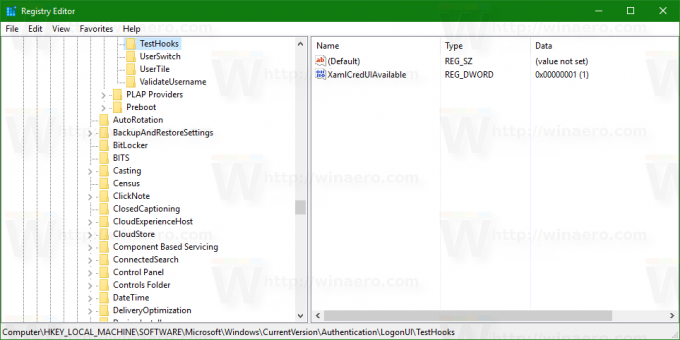
- À direita, você deve adicionar ou alterar o valor DWORD de 32 bits denominado
XamlCredUIAvailable. (Se não existir, você deve criá-lo). Defina seus dados de valor como 0.
Ele suporta os seguintes valores de dados:
1 - habilita o novo prompt do UAC.
0 - desabilita o novo prompt do UAC e usa o prompt do UAC do Windows-7.
Você terminou.
O prompt do UAC antes do ajuste:

O prompt do UAC após o ajuste: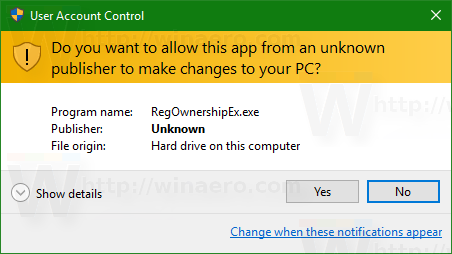 Você pode economizar seu tempo e usar o aplicativo Winaero Tweaker para habilitar a caixa de diálogo UAC clássica. O aplicativo vem com o seguinte recurso:
Você pode economizar seu tempo e usar o aplicativo Winaero Tweaker para habilitar a caixa de diálogo UAC clássica. O aplicativo vem com o seguinte recurso:

Você pode baixar o Winaero Tweaker aqui:
Baixe o Winaero Tweaker
Observação: essa capacidade é experimental e pode ser removida pela Microsoft em um futuro próximo. Nos comentários, diga-nos se esse truque funciona para você e qual compilação do Windows 10 você está executando.
Atualizar: a caixa de diálogo UAC clássica foi removida do Windows 10.

